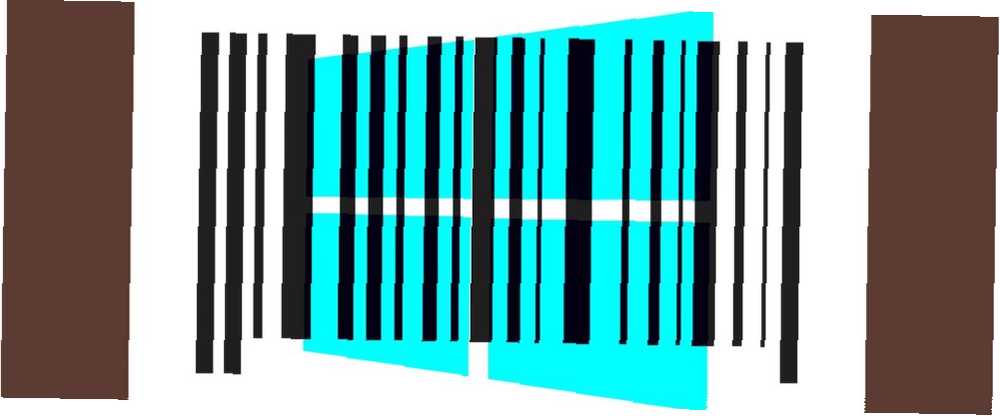
Michael Fisher
0
3976
301
Nová instalace systému Windows se cítí skvěle. Ať už se rozhodnete pro pohodlný Reset 4 způsoby, jak obnovit Windows 10 a přeinstalovat od nuly 4 způsoby, jak resetovat Windows 10 a přeinstalovat od nuly Windows 10 je stále Windows, což znamená, že bude potřebovat nový začátek každou chvíli. Ukážeme vám, jak můžete získat čerstvou instalaci systému Windows 10 s co nejmenším úsilím. nebo přeinstalovat Windows Měli byste obnovit, obnovit, obnovit nebo přeinstalovat Windows? Měli byste obnovit, obnovit, obnovit nebo přeinstalovat systém Windows? Chtěli jste někdy obnovit systém Windows 7 bez ztráty osobních údajů? Mezi továrním resetem a opětovnou instalací to bylo těžké. Od systému Windows 8 máme dvě nové možnosti: Obnovit a Obnovit. Který z nich má pravdu… od nuly, nezapomeňte zálohovat všechna vaše data. Nezapomeňte uvést sériová čísla a kódy produktů programů, které chcete přeinstalovat.
Zde vám ukážeme, jak obnovit ztracené kódy produktů nebo najít sériová čísla uložená v systému, včetně kódu Product Key systému Windows Vše, co byste měli vědět o produktových klíčech systému Windows Vše, co byste měli vědět o produktech systému Windows 25 znaků řídí váš systém Windows. Váš produktový klíč má hodnotu 100 USD nebo více, ať už jste upgradovali na Windows 10 nebo ne. Vysvětlíme, co s vaší licencí pro Windows můžete udělat a co nemůžete udělat. .
1. Nástroje třetích stran
Následující nástroje mohou spustit váš antivirový program. Vezměte na vědomí, že se jedná o falešně pozitivní. Níže uvedené nástroje jsou bezplatné, malware a bezpečné použití.
ProduKey
ProduKey je malý přenosný nástroj od společnosti NirSoft, který dokáže obnovit produktové klíče Microsoft, včetně Windows, Office a Exchange. Podporuje také Visual Studio a vybrané produkty Adobe a Autodesk. Pokud hledáte sériové číslo, které nespadá do jedné z těchto kategorií softwaru, zkuste jeden z dalších nástrojů níže.
Chcete-li zobrazit informace o kódu Product Key softwaru nainstalovaného v jiném počítači nebo v jiném operačním systému, můžete použít několik možností příkazového řádku, jak je uvedeno na stránce stahování PrduKey. / remoteall například vyjmenuje všechny počítače ve vaší místní síti.
Poradce společnosti Belarc
Tento nástroj oficiálně podporuje Windows 10 a všechny ostatní verze Windows až po Windows XP SP3, včetně 32bitové i 64bitové verze. Spíše než jen zobrazování licenčních čísel nainstalovaného softwaru vytváří úplný profil vašeho systému. Po dokončení skenování se spustí zpráva v novém okně prohlížeče.
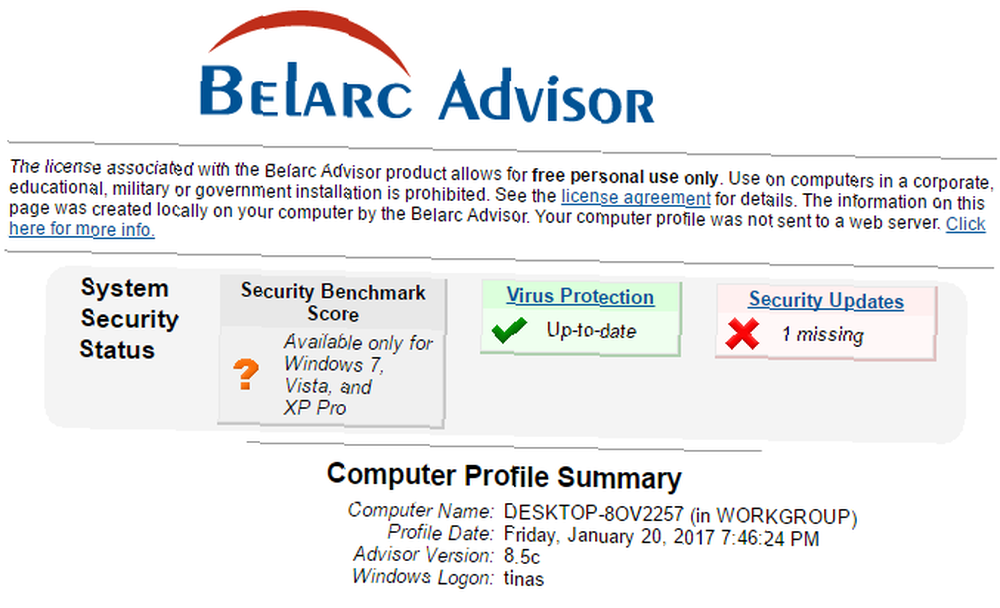
Zpráva Belarc Advisor obsahuje seznam softwarových licencí, ale také verze softwaru a použití a nespočet dalších podrobností o vašem systému..
Pokud se vám tento nástroj líbí, může se vám také líbit Systémové informace pro Windows, které vytvoří podobnou systémovou zprávu.
LicenseCrawler
Přenosný LicenseCralwer může z registru Windows obnovit širokou škálu sériových čísel a registračních klíčů. Pokud při pokusu o spuštění programu dojde k chybě, zkuste toto: klepněte pravým tlačítkem myši na soubor EXE a vyberte Spustit jako administrátor .
Ukaž to na HKEY_LOCAL_MACHINE hledat sériová čísla. Skenování je důkladné a bude trvat mnohem déle než u jiných nástrojů. Po dokončení skenování se vydejte na Soubor pro uložení nebo šifrování výsledků. V nabídce Nástroje můžete také dekódovat nebo kódovat výpisy licencí LicenseCrawler.
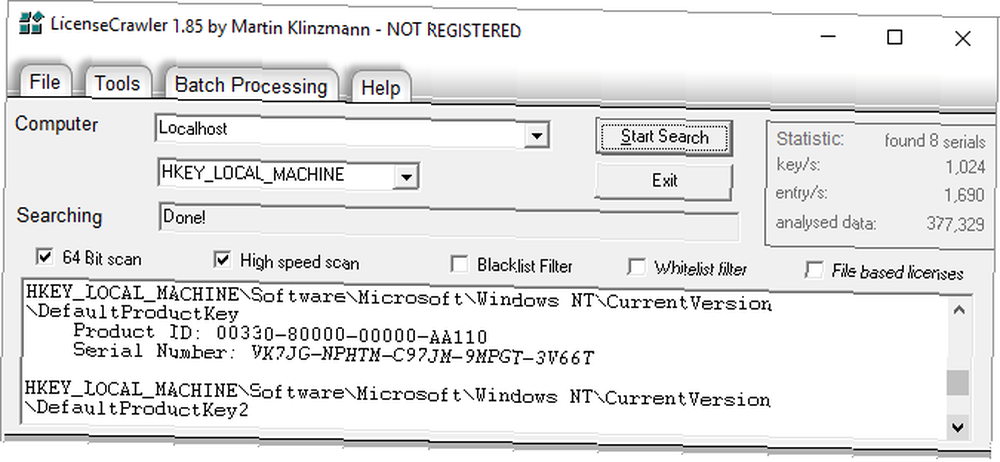
Upozorňujeme, že tento program je podporován reklamami, ačkoli není součástí žádného adwaru nebo malwaru.
Kouzelný klíček pro Jelly Bean
Tento vyhledávač klíčů podporuje více než 300 programů, běží na 32bitových a 64bitových systémech a obnoví sériová čísla ze systému Windows, který nelze spustit. Načte sériová čísla z registru, což znamená, že nenajdou klíče uložené v systému BIOS nebo mimo registr.
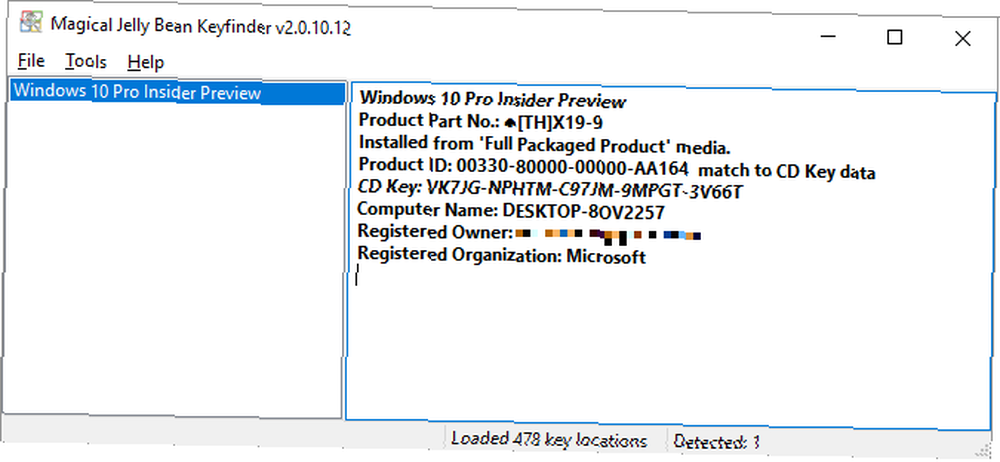
Stejně jako u produktu ProduKey ocení uživatelé napájení své možnosti příkazového řádku.
Jalapeno Key Finder
Tato oldie vypadá jako klon Magical Jelly Bean Keyfinder. Bezplatná verze podporuje 200 nejběžnějších programů. Údajně běží pouze na 32bitových verzích systému Windows, ale v našem 64bitovém systému se spustil dobře. Jako alternativu můžete vyzkoušet výkonnější verzi 1.06 (stáhnout z Major Geeks) nebo jeden z dalších bezplatných nástrojů výše.
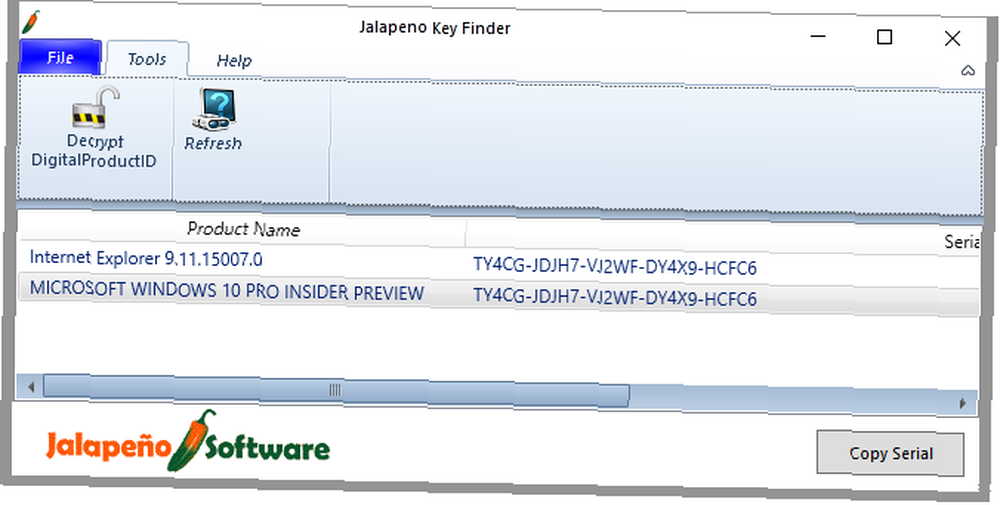
Tento nástroj vyžaduje rozhraní Microsoft NET Framework Microsoft .NET Framework: Proč to potřebujete a jak jej nainstalovat ve Windows Microsoft .NET Framework: Proč to potřebujete a jak jej nainstalovat ve Windows Musíte jej nainstalovat nebo aktualizovat. Ale víte, co je .NET Framework? Ukážeme vám, proč to potřebujete a jak můžete získat nejnovější verzi. .
2. Registr Windows
Pokud raději nepoužíváte nástroj jiného výrobce, můžete v registru systému Windows ručně vyhledat kódy produktů. lis Klávesa Windows + R Chcete-li spustit nabídku Spustit, zadejte příkaz cmd, a zasáhnout ENTER. Nyní vyhledejte v registru příslušný software a pokračujte v zásahu F3 dokud se sériová čísla nezobrazí ve sloupci dat.
Pokud hledáte pouze produktový klíč systému Windows, můžete nechat skript, aby pro vás provedl těžkou práci. Otevřete Poznámkový blok, vložte následující bit kódu a uložte soubor jako productkey.vbs (klíčová je přípona souboru VBS místo TXT).
Set WshShell = CreateObject ("WScript.Shell")
MsgBox ConvertToKey (WshShell.RegRead ("HKLM \ SOFTWARE \ Microsoft \ Windows NT \ CurrentVersion \ DigitalProductId"))
Funkce ConvertToKey (Key)
Const KeyOffset = 52
i = 28
Chars = "BCDFGHJKMPQRTVWXY2346789"
Dělat
Cur = 0
x = 14
Dělat
Cur = Cur * 256
Cur = Key (x + KeyOffset) + Cur
Key (x + KeyOffset) = (Cur \ 24) A 255
Cur = Cur Mod 24
x = x -1
Smyčka Zatímco x> = 0
i = i -1
KeyOutput = Mid (Chars, Cur + 1, 1) & KeyOutput
Pokud (((29 - i) Mod 6) = 0) A (i -1) Pak
i = i -1
KeyOutput = "-" & KeyOutput
Konec If
Smyčka Zatímco i> = 0
ConvertToKey = KeyOutput
Ukončit funkci
Když poklepete na tento soubor, skript VB odhalí váš produktový klíč Windows.
Toto je jen jeden z mnoha triků v programu Poznámkový blok, který byste měli vyzkoušet. Tento starodávný program Windows budete chtít mít po ruce, až vám ukážeme některé triky, které dokáže. .
3. Mimo Windows
Možná již nemáte přístup do svého systému, což znamená, že nemůžete použít žádné z výše uvedených řešení. V takovém případě jsou poslední možností fyzické objekty nebo elektronické záznamy o zakoupeném softwaru. Zkontrolujte, zda máte některou z následujících možností:
- Paměťová média: Sériová čísla se často tisknou na úložný disk nebo krabici s produktem, se kterým byl software dodán. Kód Product Key systému Windows můžete najít na štítku připojeném k počítači. U novějších systémů je však produktový klíč zabudován do systému UEFI BIOS.
- Potvrzení objednávky: Možná jste si stáhli software, a tak nemáte žádná fyzická média. Pokud jste ji však zakoupili, měli byste mít nějaký papírový nebo e-mailový záznam. Máte-li štěstí, obsahuje také sériové číslo.
- Online účet: Pokud máte online účet pro daný program, možná najdete produktový klíč přímo zde. To je případ produktů Adobe.
Pokud jste našli starý doklad nebo záznam o kreditní kartě, ale ne sériové číslo, nezoufejte! V takovém případě kontaktujte výrobce, vysvětlete svou situaci a zeptejte se, zda může znovu vydat sériové číslo a co od vás potřebuje, aby tak učinil. V nejhorším případě vám mohou nabídnout slevu; požádat o to taky!
Sériové zotavení
Ztráta sériového čísla na důležitý kus softwaru není žádná legrace. Doufejme, že jste pomocí těchto tipů dokázali obnovit všechny své kódy produktů. Chcete-li se chránit před opětovnou ztrátou, vytiskněte je nebo je bezpečně uložte ve správci hesel. Jak správci hesel udržují vaše hesla v bezpečí Chcete být v bezpečí? Potřebujete správce hesel. Tady je, jak fungují a jak vás udržují v bezpečí. jako LastPass.
Můžete doporučit jiná místa k vyhledání produktových klíčů nebo sériových čísel v systému Windows? Kde jsi našel ty? Prosím, podělte se s námi v komentářích!











